Jak skonfigurować nową przeglądarkę krawędzi konfiguracji proxy

- 2226
- 347
- Tacjana Karpiński
Konfigurowanie serwera proxy podczas przeglądania jest wymagane przez wielu użytkowników jako funkcja. I nowa przeglądarka Edge Microsoft, pozwala na to.
Jeśli nie wiesz, czym jest serwer proxy lub zastanawiasz się nad jego zastosowaniami, sugeruję Google, aby uzyskać więcej informacji, a następnie śledź ten artykuł, aby dowiedzieć się, jak skonfigurować serwer proxy w systemie Windows 10 w przeglądarce Edge.
Ogólnie serwer proxy to komputer, który funkcjonuje jako brama między przeglądarką internetową a innymi serwerami internetowymi/ serwerami proxy. Serwery proxy pomagają poprawić wydajność, przechowując lokalne buty stron internetowych i innych witryn oraz korzystając z nich później, aby uzyskać lepszą wydajność. Gdy przeglądarka podłączona do serwera proxy, żąda strony internetowej, która jest już przechowywana na serwerze proxy, będzie dostarczana przez serwer proxy zamiast żądania świeżej kopii z sieci. Jest to szybsze i pomaga zawierać rozprzestrzenianie się złośliwych treści i plików na różnych komputerach podłączonych do sieci.
Serwer proxy w Edge, może być ustawiony ręcznie lub może być ustawiony na automatycznie skanowanie w poszukiwaniu ustawień serwera proxy, wykryć i używać.
Uwaga: Edge będzie mógł wykryć tylko automatyczne ustawienia dla połączenia Wi -Fi lub Ethernet i nie będzie obsługiwać połączeń VPN.
Upewnij się, że masz działające połączenie internetowe i brak zadań w tle, które mogą zakłócać program.
Oto kroki, które musisz wykonać, aby skonfigurować serwer proxy w Edge.
5- Kliknij klawisz Start Windows, a następnie ustawienia.
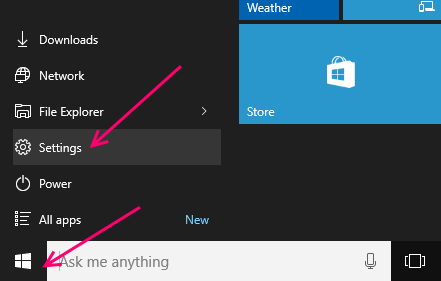
6- Znajdziesz podświetloną opcję proxy Ustawienia sieciowe i internetowe bar, wybierz to.
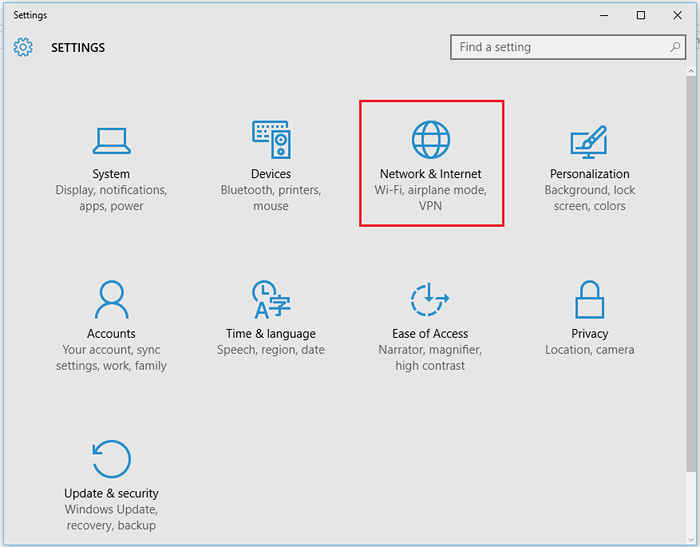
7- Panela proxy jest podzielona na ręczną konfigurację proxy i automatyczną konfigurację proxy.

8- Przełącz opcję w ramach automatycznie wykrywania ustawień, aby przeglądarka krawędzi mogła automatycznie wyszukiwać i wykryć ustawienia proxy i używać ich, gdy jest dostępne.
9- Przełącz suwak pod opcją, który mówi, że użyj skryptu konfiguracji. Umożliwi to przeglądarce krawędzi użycie skryptu konfiguracji, jeśli adres serwera jest znany.
10- W polu, które mówi adres skryptu, wprowadzić adres/ ścieżkę skryptu i po prostu kliknij pola, które mówi, że zapisz zapisz.
11- Teraz przechodzimy do ręcznych ustawień proxy. Jeśli znasz adres IP i port serwera, przełącz suwak w ramach opcji, która mówi, że użyj serwera proxy.
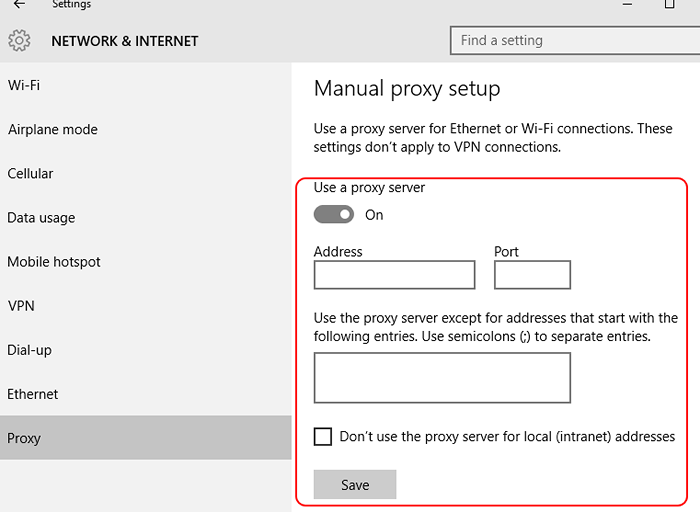
12- Wprowadź adres IP w polu, który mówi adres i wprowadź adres portu, w którym pole mówi, że pole mówi.
13- Kliknij Zapisz, aby zapisać ustawienia.
Teraz skonfigurowałeś serwer proxy w przeglądarce Windows 10 Edge do żądanych specyfikacji 🙂
- « Jak korzystać z rozszerzenia Chrome dla Microsoft Office Online
- Jak utworzyć skrót klawiatury do otwarcia strony internetowej »

